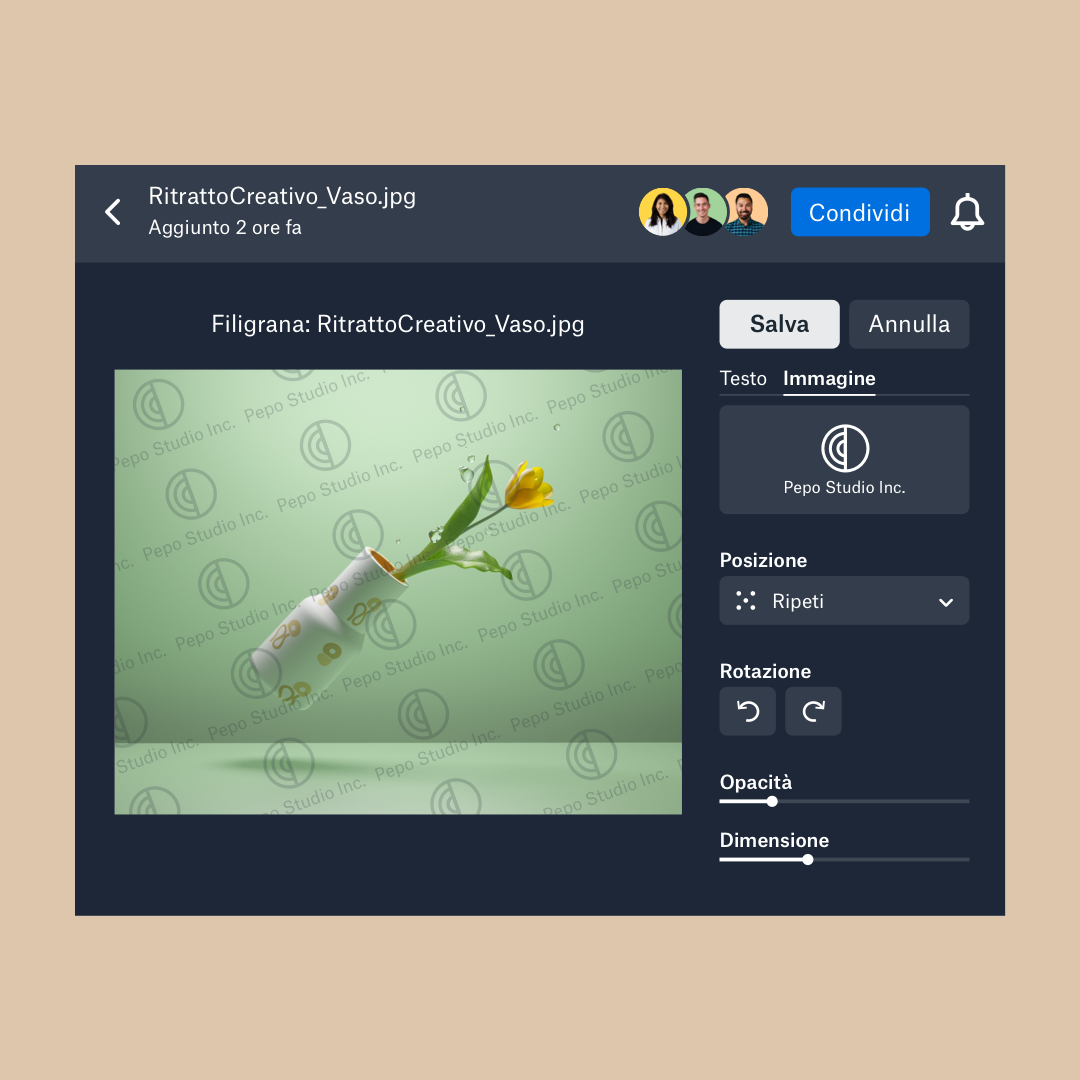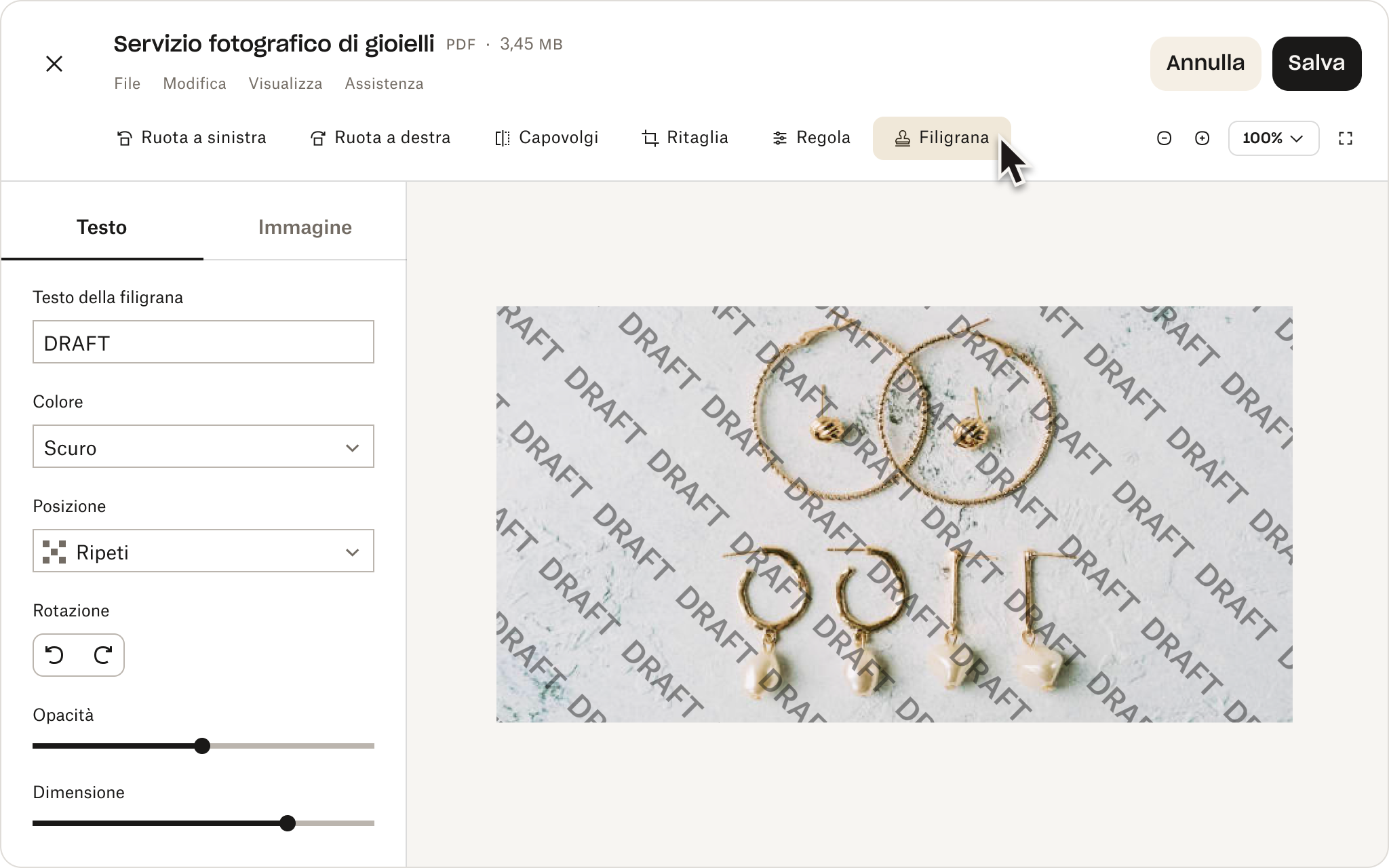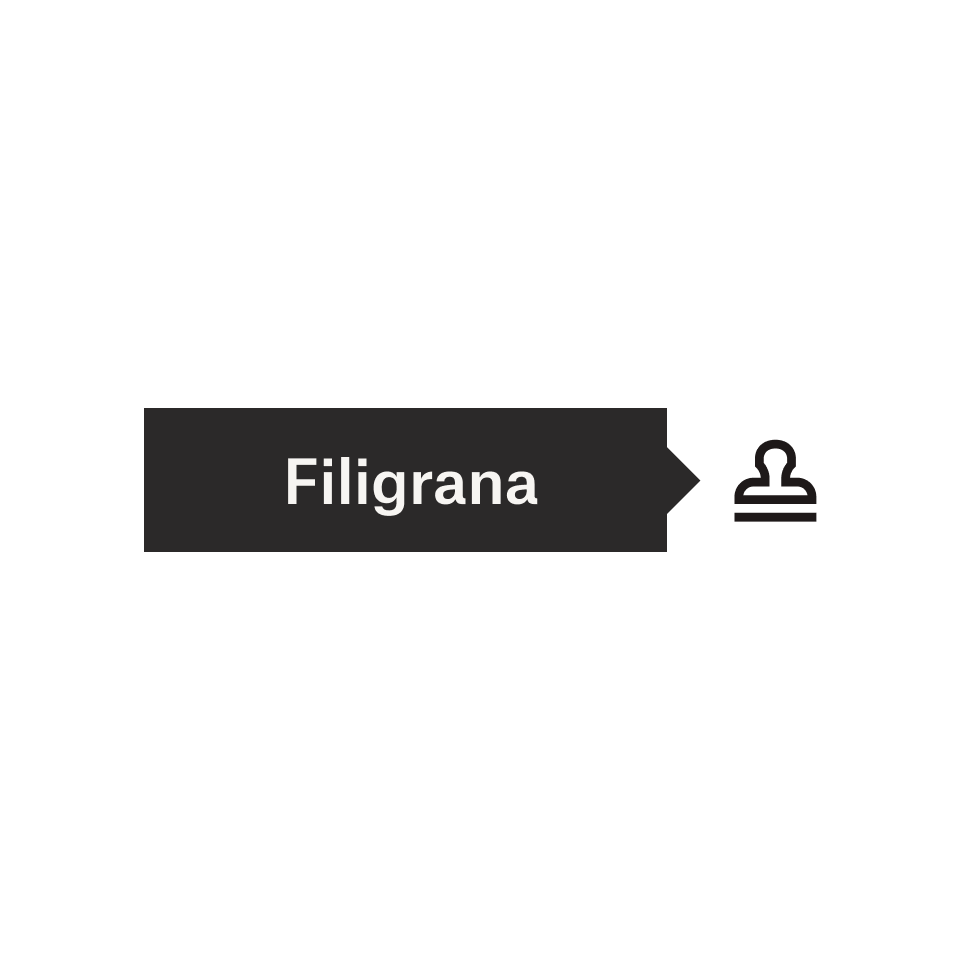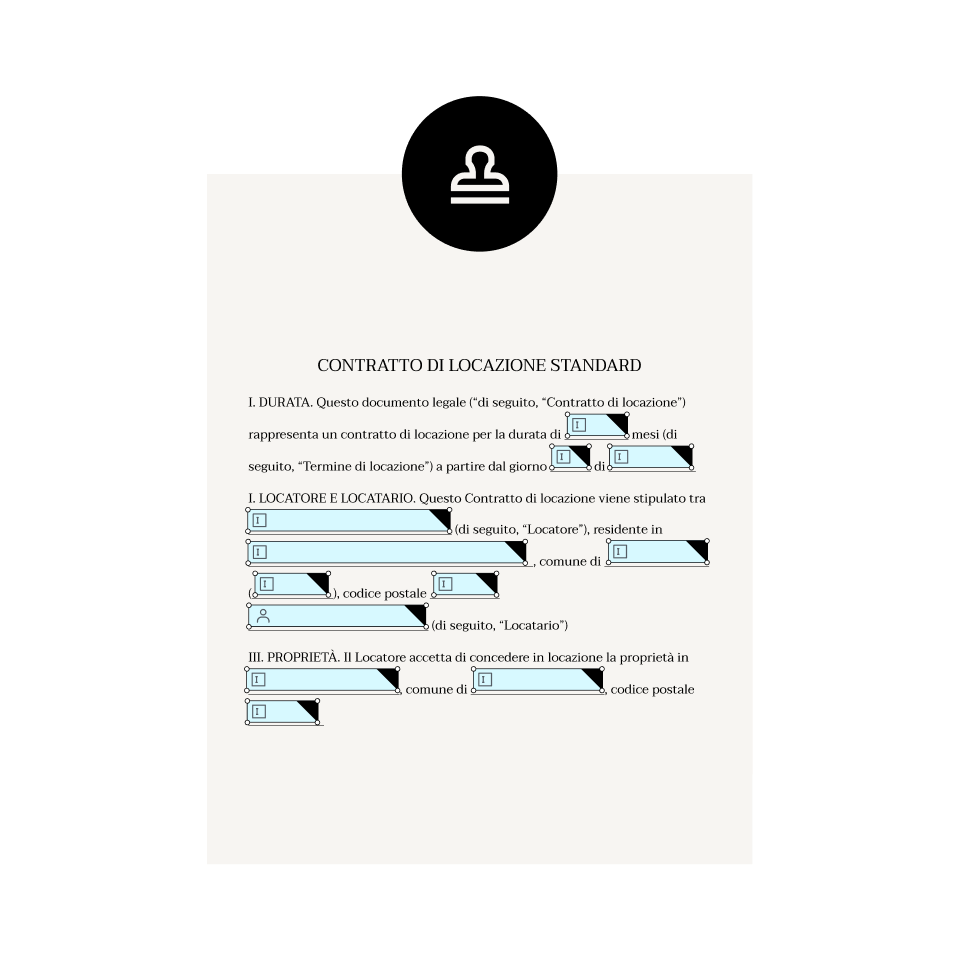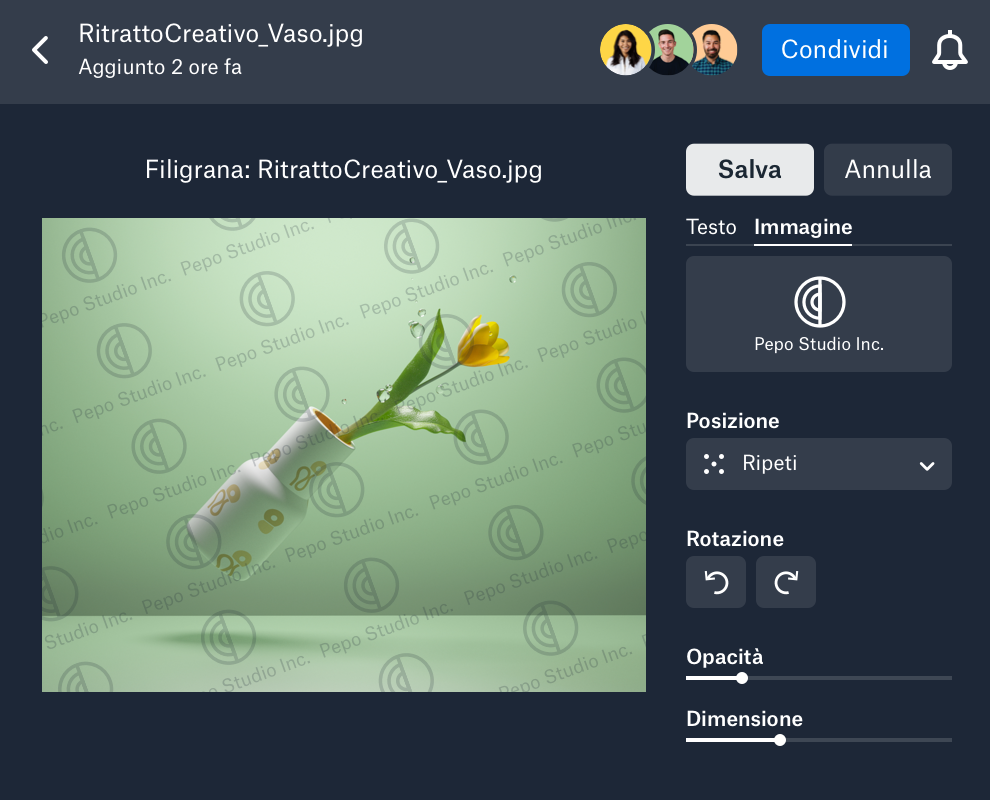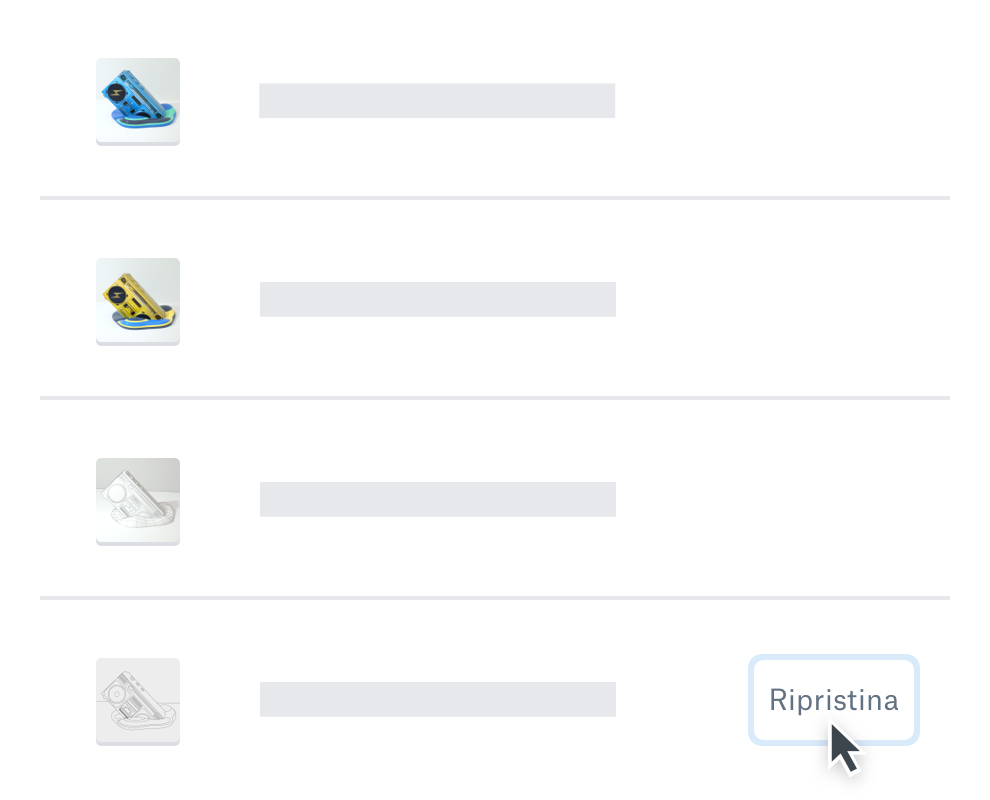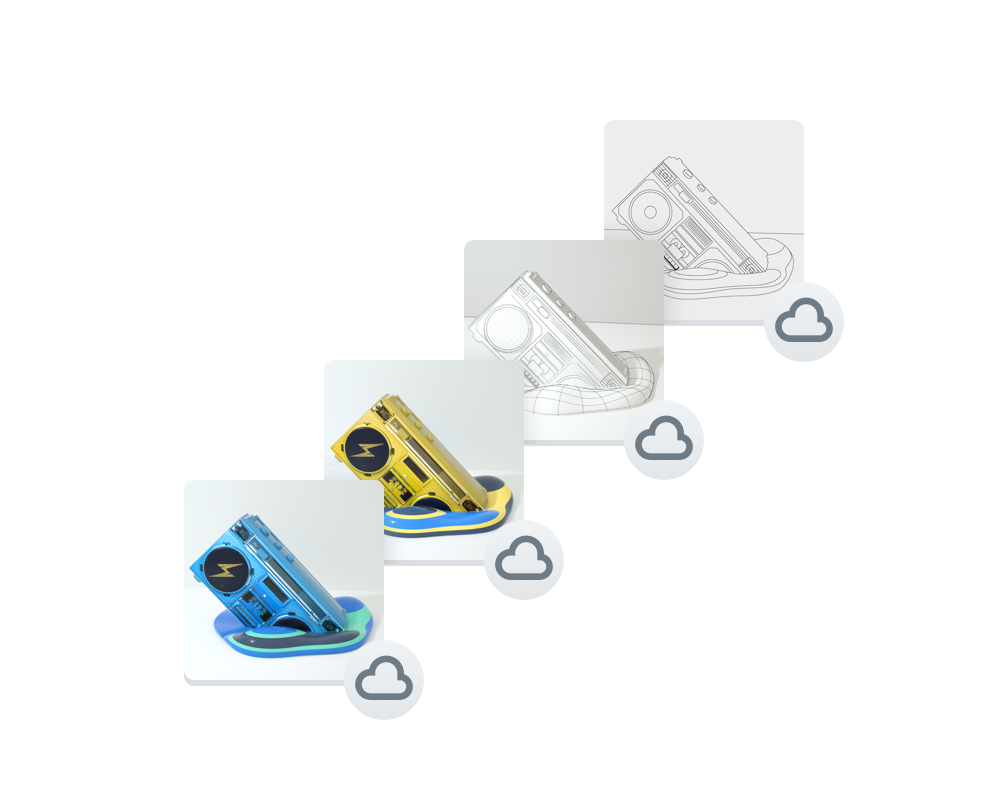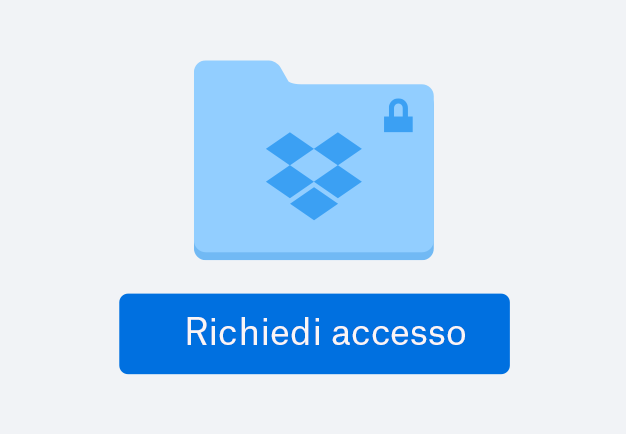Applicare la filigrana a qualsiasi file direttamente da Dropbox
Condividere i file digitali non è mai stato così facile: avere la certezza che il tuo lavoro non verrà usato senza il tuo permesso è un must. Con la nostra funzionalità della filigrana, aggiungere una filigrana con il logo o un testo su immagini o PDF è semplicissimo e non richiede l'intervento di un fornitore terzo. Così, puoi essere sicuro che i contenuti che condividi non possano essere riutilizzati o alterati senza la tua autorizzazione.